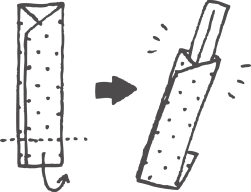Bagian ini menjelaskan cara mencetak bungkus sumpit atau tatakan menggunakan perangkat lunak komputer Epson Photo+.

Jalankan Epson Photo+.

Aplikasi untuk Pencetakan Cepat dan Menyenangkan dari Komputer (Epson Photo+)
Klik Tata Letak Bebas.
Pilih ukuran dan orientasi kertas, lalu klik OK.
Untuk bungkus sumpit, pilih ukuran A4.
Untuk tatakan, pilih ukuran yang ingin Anda cetak.
Klik  , lalu pilih warna atau pola latar belakang.
, lalu pilih warna atau pola latar belakang.
Anda juga bisa menambahkan teks dan cap.
Ketika mencetak bungkus sumpit, letakkan teks dan cap di posisi seperti berikut.
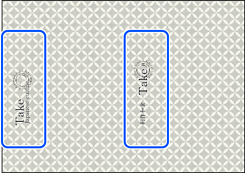
Pilih jenis kertas yang ingin Anda gunakan untuk mencetak dari pengaturan Jenis Media.
Atur item lain sebagaimana diperlukan.
Masukkan kertas ke dalam printer dan mulai pencetakan.
Jika sudah selesai dicetak, artinya tatakan Anda sudah jadi.
Untuk mencetak bungkus sumpit, lanjutkan ke langkah selanjutnya.
Potong kertas hasil cetakan menjadi setengah.
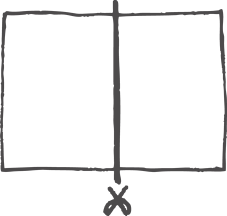
Letakkan kertas secara vertikal dengan sisi yang dicetak menghadap ke bawah, lipat secara vertikal menjadi sepertiga sehingga menghasilkan lipatan, lalu buka lipatan.
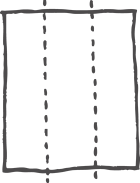
Potong seperti gambar di bawah, lalu lipat mengikuti lipatan.
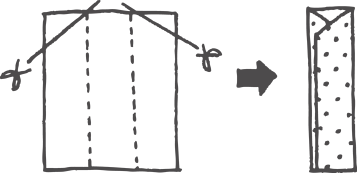
Lipat 2 hingga 3 cm dari bawah.